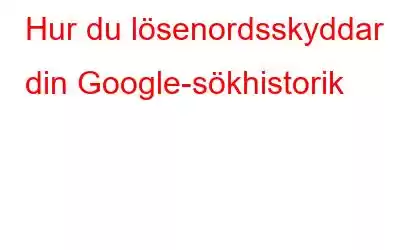Det kommer inte att vara överdrivet att säga att Google praktiskt taget vet allt om oss, mer än vi vet. Detta är anledningen till att du bör veta hur du lösenordsskyddar din Googles sökhistorik.
Google finns överallt och folk litar på det för att titta på videor, hitta en plats, surfa på webben, använda Google Assistant och mer. Det som är chockerande är att vi frivilligt ger tillstånd att göra det.
Godkänd, Google ger ett alternativ att hålla koll på webbaktivitet. Men detta betyder inte att det bara är synligt för oss. Alla som har tillgång till enheten som vi är inloggade på kan se vad som tittades, söktes och frågades. Om vi vill dölja detta för andra, då?
Lyckligtvis har Google nu en lösning för detta också. Om du tror att inkognitoläge är lösningen har du fel.
Nu kan du lösenordsskydda Chrome-historiken med den nya funktionen som läggs till i Hantera min aktivitetsverifiering.
Detta betyder aktiviteter som är synliga under avsnittet Webbaktivitet som –
- YouTube-historik
- Webb- och kartsökningar
- Google Assistant-frågor och mer kan döljas och lösenordsskyddas.
Så, hur fungerar den här funktionen?
Tja, för att få svar och lära dig hur du lösenordsskyddar Googles sökhistorik måste du läsa inlägget till slutet.
Obs! När funktionen är aktiverad måste du, eller någon annan som försöker kontrollera aktivitetshistoriken, ange kontolösenordet. Detta lägger till ett extra lager av skydd och gör det möjligt att dölja webbläsarhistorik.
Varför lösenordsskydda Googles sökhistorik?
Din sökdata är känslig och om du delar din enhet kan vem som helst komma åt denna data. Därför kan det vara användbart att skydda Googles sökhistorik med hjälp av extra verifiering.
Hur lösenordsskyddar du din Google-sökhistorik
Hur döljer jag historiken i Chrome?
Följ stegen nedan för att aktivera den här säkerhetsfunktionen och lösenordsskydda historiken i Chrome:
1. Besök https://activity.google.com/
2. Logga in på ditt Gmail-konto om du inte är inloggad
3. Klicka på Hantera min aktivitetsverifiering.
4. Du får nu ett nytt popup-fönster. Välj "Kräv extra verifiering > Spara.
5. Ange sedan lösenordet för Google-kontot när du blir tillfrågad.
6. Detta kommer att aktivera funktionen dölj webbläsarhistorik.
7. För att se aktivitetshistoriken, tryck på Verifiera-knappen och ange kontolösenordet
Obs! Varje gång du vill se aktivitetshistoriken måste du verifiera den.
Utöver detta, om du vill kan du också ställa in automatiska borttagningar.
Hur skyddar du din sökhistorik på Google med automatiska borttagningar?
För att göra det behöver du bara följa stegen som förklaras nedan:
1. Besök https://myactivity.google.com/activitycontrols/webandapp
2. Verifiera att det är du.
3. Klicka på nedåtpilen bredvid Ta bort och välj antingen datumintervallet eller klicka på Ställ in automatiska borttagningar.
4. Välj alternativknappen bredvid Ta bort aktivitet äldre än.
5. Klicka på nedåtpilen för att ställa in datumintervallet.
6. Klicka på Nästa och ta bort historiken från Chrome.
Obs: Att ställa in automatisk raderingsaktivitet är ett enkelt sätt att dölja webbläsarhistorik.
Hur du håller koll på vad Google vet om oss
Klicka här för att hålla koll på vad Google lagrar.
När du är på sidan Aktivitetskontroller kommer du att kunna se all information relaterad till webb- och appaktivitet, plats, YouTube och mer
Om detta frustrerar dig och du vill bara bli av med all denna data, klicka på Radera automatiskt eller klicka på Hantera aktivitet.
Om du väljer det förstnämnda öppnas ett popup-fönster där du kan välja tid och rensa historiken.
Om detta inte räcker och du vill ha något konkret. Vi har dig täckt.
Hur man genererar slumpmässiga lösenord och lagrar lösenord på ett säkert sätt.
Det enklaste sättet att skapa slumpmässiga lösenord och lagra dem är att använda en lösenordshanterare, prova att använda TweakPass – den bästa lösenordshanteraren.
Med den här professionella lösenordshanteraren kan du skapa lösenord och lagra dem i ett säkert AES-256-krypterat valv. Dessutom lägger du till webbplatser, skapar lösenord, använder Secure Notes för att spara konfidentiell data och mer.
En annan sak som gör den unik är dess webbläsartillägg som du kan använda på alla populära webbläsare. Det betyder att vart du än går kan dina lösenord nås.
För att veta mer om verktyget kan du läsa den omfattande recensionen av detsamma.
Varför använda TweakPass – lösenordshanterare?
I dagens scenario där cyberattacker, dataintrång blir oförutsägbara, har säkra data blivit en högsta prioritet. Skapa komplexa lösenord sh skulle vara den första försvarslinjen men att komma ihåg dem och skapa ett unikt lösenord för varje konto är inte lätt. Lyckligtvis är lösningen på detta problem lösenordshanterare. Med hjälp av dem kan du skapa slumpmässiga lösenord för varje konto och spara dem i det säkra valvet.
Fördelarna med att använda TweakPass är:-
- Du behöver inte komma ihåg lösenord för varje konto. Allt du behöver göra är att återkalla huvudlösenordet för att låsa upp det säkra valvet.
- Skapa starka lösenord utan att anstränga sig mycket
- Snabbare åtkomst till lösenord och användarnamn.
- Lägger till ett extra lager av säkerhet
Är Googles verifiering av Manage My Activity till någon nytta?
Om vi ser objektivt på det, är den nya metoden ger inte mycket eftersom alla som har tillgång till Gmail-lösenordet kan se historiken. Det betyder att personen du försöker dölja webbläsarhistoriken för fortfarande kan se den. Så, vad är nyttan?
Det bästa sättet att säkra ditt konto är att inte dela lösenordet och använda TweakPass – den bästa lösenordshanteraren för att skapa slumpmässiga lösenord. Detta kommer att hjälpa till att vara säker.
Vi hoppas att vi kunde svara på hur du lösenordsskyddar din Googles sökhistorik i Chrome och hur du döljer sökhistoriken. Om du har några frågor, låt oss veta i kommentarsfältet.
Vanliga frågor om lösenordsskydda din sökhistorik på GoogleF1. Så här lösenordsskyddar du Googles sökhistorik
Följ stegen nedan för att lösenordsskydda Chromes sökhistorik:
Fråga 2. Hur döljer du din webbhistorik för andra?
Det finns olika sätt att dölja webbhistorik för andra som –
- Rensa cache, cookies, och sökhistorik efter varje session.
- Använda inkognitoläge
Men inte alla gillar eller kommer ihåg att de gjorde det. Därför är det bästa sättet att göra det att använda verifieringsfunktionen Min aktivitet och lösenordet sid skydda den.
Fråga 3. Vad utgör webbhistoriken på en dator?
Dina onlinesökningar sparade data, antalet webbplatser du besöker alla utgör webbhistoriken.
F4. Var lagras min webbhistorik?
Webbhistorik lagras i tillfälliga internetfiler och cookies. Den sparas också i webbläsarens historiksektion. Du kan rensa den genom att ta bort all webbläsardata från webbläsaren och ta bort tillfälliga filer.
Läs: 0